【完全無料】MP4をWMAに変換するフリーソフト・ツール
WMAファイルサイズが小さいため、日常の多くの場面でWMAのほうがMP4よりも便利だと感じることがあるでしょう。たとえば、語学の勉強のために、英語のMP4動画の音声部分だけを取り出して繰り返し聞きたいということがあるかもしれません。こうした場合にはMP4をWMAに変換にしてみてください。この記事では、MP4をWMAに変換するフリーソフト・ツールを紹介いたします。

オンラインツールでMP4をWMAに変換
まず紹介したいのはMP4ファイルをWMAに変換できるフリーオンラインツール4Videosoft フリー 動画変換です。このツールにより、MP4をWMA、MP3、AAC、W4A、およびその他の一般的なオーディオ形式に高品質で、ファイルサイズの制限がなしで変換できます。また、MP4からWMAに変換する前に、オーディオ品質、オーディオエンコーダー、チャネルなどプロファイル設定も調整できます。では、4Videosoft フリー 動画変換の使い方を見ましょう。
初めてツールを使用すれば、「ファイルを追加する」をクリックして、4Videosoft Launcherダウンロードする必要があります。そして、WMAに変換したいMP4ファイルを追加できます。
音楽アイコンをクリックして、出力形式はWMAを選択できます。右の設置アイコンをクリックすると、ファイルの音声エンコーダー、ビットレットなどを調整できます。最後、変換ボタンをタップと、保存先を選択してWMAに変換できます。
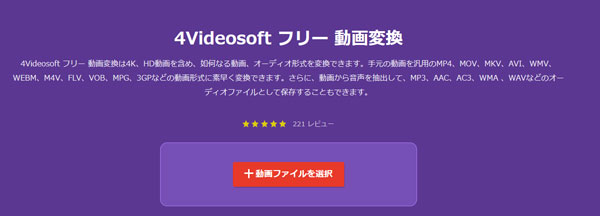
フリーソフトHandbrakeでMP4をWMAに変換
次に紹介したいのはフリーソフトHandbrakeでMP4をWMAに変換する方法です。「HandBrake」はほぼ全ての動画形式を変換でき、様々なプロが使う機能を備えているソフトです。しかし、出力フォーマットが少ないです。音声フォーマットなら、MP3、 WMA、AAC、AC3しか対応できません。日本語に設定するには別途ファイルをダウンロードする必要があるでは、使用手順を見ましょう。
Handbrakeをインストールして起動し、変換したい動画ファイルを選択してソフトにドラッグして追加できます。「保存先」オプションの「選択」ボタンをクリックして保存先を設定します。
「コンテナ」から出力フォーマットを指定します。設定が完了したら、上の「変換開始」をクリックすれば動画ファイルを変換できます。
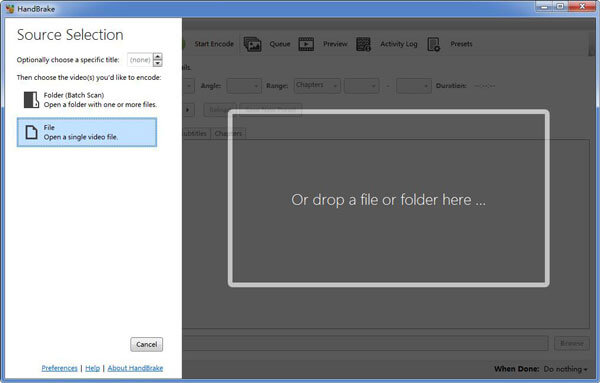
一番お勧め!動画変換究極でMP4をWMAに変換
Handbrakeなどのソフトは無料なので、出力フォーマットが少ない。もっと多くのフォーマットに変換したいなら、一番お勧めなのは4Videosoft 動画変換 究極という専門的な動画変換ソフトです。このソフトにより、無損失かつ高速でMP4をWMAに変換できます。しかも、汎用の動画・音声フォーマットをサポートできますし、変換する前に動画・音声の出力設定と編集などを自定義できます。複数のMP4が同時に変換できるが、少し時間がかかるかもしれません。では、変換方法を確認しましょう。
無料ダウンロード
Windows向け
![]() 安全性確認済み
安全性確認済み
無料ダウンロード
macOS向け
![]() 安全性確認済み
安全性確認済み
まず、上記のダウンロードボタンをクリックして、4Videosoft動画変換 究極をダウンロードしてインストールしてください。Windows版とMac版両方も無料で試用できます。ソフトを起動して、左上側に「ファイルを追加」をクリックして、MP4動画ファイルを追加できます。

ハサミアイコンをクリックして、MP4ファイルの開始時間と終了時間を設定できて、要らない部分を削除できます。また、ユーザーのニーズに応じて、複数のファイルを一つに結合することもできます。
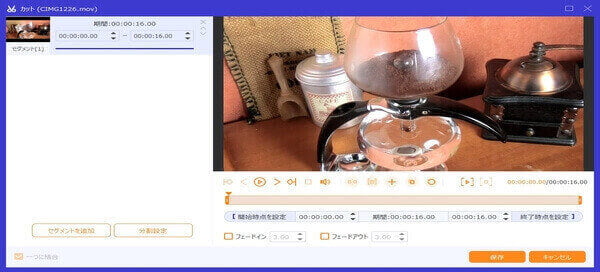
次に、右側の音声出力形式でWMA形式を選択してください、もし、見つけない場合は、検索バーでWMA形式を検索できます。すべての設定を保存した後、メインインタフェース右下の「すべて変換」をクリックして、MP4をWMAへの変換が始まります。複数のファイルから同時に変換できますが、少し時間がかかるかもしれません。
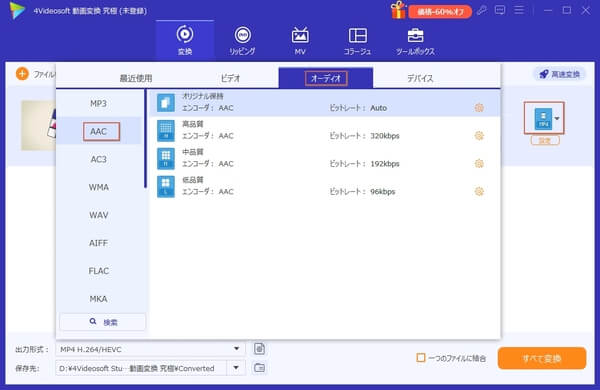
MP4 WMA 変換に関するFAQ
質問 1: WMAとMP3の違いは何ですか?
答え 1: WMAはマイクロソフトがWindowsに標準対応するために開発した音声データを圧縮する形式で、Windows製品との親和性が最も高いです。しかも同じビットレート(ファイルサイズ)の場合ではMP3よりWMAの方が音質が高いです。ただ、汎用のMP3より、WMAの互換性が低いです。
質問 2: MP4をWMAに変換しましたが、再生できないならどうすればいいですか?
答え 2: WMAに対応している再生機器が少ないので、WMAを再生したいなら、4Videosoft ブルーレイプレーヤーという再生ソフトをお薦めします。WMAファイルを追加したら自動的に再生します。
質問 3: ほかのMP4をWMAに変換できるフリーツールを教えてください。
答え 3: もちろん、たとえば、Apowersoftフリーオンライン動画兼音声変換ソフトとか、Video Converter Onlineとか、aconvertなどです。興味があれば、お試しください。
結論
以上は無損失でMP4ファイルをWMAに変換するフリーソフト・ツール及び使用方法についての紹介です。お役に立てれば何よりです。フリーソフト・オンラインツールにアップロードできるファイルのサイズに制限があるので、容量の大きくない動画を変換すると、4Videosoft 動画変換 究極のような専門的な動画変換ソフトを使うほうがいいと思います。しかも、専門的なソフトで、ファイルの変換速度も速いです。
無料ダウンロード
Windows向け
![]() 安全性確認済み
安全性確認済み
無料ダウンロード
macOS向け
![]() 安全性確認済み
安全性確認済み
 コメント確認、シェアしましょう!
コメント確認、シェアしましょう! 目次
目次




